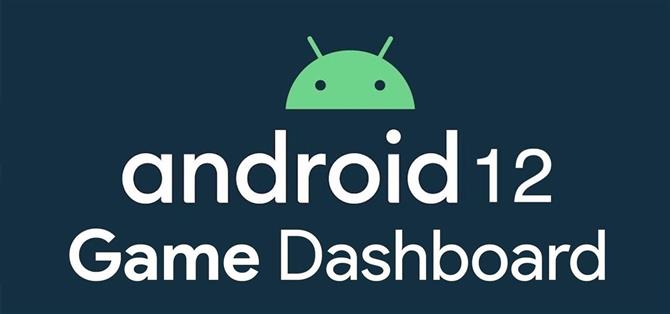يأتي Android 12 مع ميزات وترقيات جديدة يمكن لأي لاعب محمول تقديرها ، بما في ذلك التشغيل الفوري ، والذي يتيح لك ممارسة الألعاب على الفور دون تنزيلها أولاً. والأفضل من ذلك ، هناك Game Dashboard ، الذي يضيف اختصارات للقطات الشاشة وتسجيلات الشاشة والمزيد في أي لعبة تلعبها. المشاكل الوحيدة هي أنه لا يتم تمكينه افتراضيًا ، ومن الصعب جدًا العثور عليه.
ما هي لوحة تحكم اللعبة؟
Game Dashboard هو حل Android 12 لشريط المهام أثناء اللعب على جهاز محمول. عندما تبدأ بلعب لعبة ، سيظهر سهم صغير على جانب شاشة الهاتف. قد ترى نقطة حمراء إذا كنت تقوم بتسجيل شاشتك حاليًا.
يؤدي النقر على السهم أو النقطة الحمراء إلى إظهار رمز وحدة التحكم في اللعبة ، وهو الزر الذي يفتح لوحة معلومات اللعبة حيث يمكنك إضافة اختصارات إلى الشريط الجانبي أسفل رمز وحدة التحكم في اللعبة. يمكنك تحريك الشريط الجانبي لـ Game Dashboard في أي مكان على الجانبين الأيسر والأيمن من الشاشة للمساعدة في إبعاده عن الطريق أثناء اللعب أو تبديل التطبيقات.
بمجرد دخولك إلى لوحة القيادة ، يمكنك تخصيص الشريط الجانبي باستخدام اختصارات لقطات الشاشة وتسجيل الشاشة وعداد الإطارات في الثانية (FPS). مع تمكين الاختصارات ، يمكنك التقاط لقطات شاشة بسرعة أو بدء التسجيل دون القفز إلى لوحة تحكم اللعبة نفسها.
تتوفر أيضًا في شاشة Game Dashboard الرئيسية خيارات لتحسين اللعبة والإنجازات وتكامل البث على YouTube. من المفترض أن يلبي تحسين اللعبة أداء ومرئيات اللعبة بناءً على المعلمات المرغوبة. يؤدي النقر فوق الميزة في Game Dashboard إلى فتح ثلاثة خيارات للعبة متوافقة: الأداء وموفر البطارية والقياسي.
يعمل الوضع القياسي على تشغيل اللعبة بشكل طبيعي ، لكن وضع الأداء يتيح تجربة أكثر سلاسة مع معدلات إطارات أعلى. يقلل وضع Battery Saver من معدل عرض اللعبة. ومع ذلك ، هناك عدد قليل جدًا من الألعاب ، إن وجدت ، التي جعلت تحسين اللعبة متاحًا في الوقت الحالي. يمكنك العثور على قائمة بالألعاب مع ملفات تعريف التحسين في قسم الألعاب المدعومة أدناه.
الإنجازات هي جوائز داخل اللعبة تحصل عليها في ألعاب Play بعد بلوغ مراحل معينة. تعتمد هذه الميزة على مطور اللعبة ، حيث أن بعض الألعاب ، مثل “Legends of Runeterra” ، لها إنجازات مضمنة غير مرتبطة بمتجر Google Play.
يرتبط تكامل YouTube Live مع Game Dashboard على الفور بحسابك على YouTube ، مما يسمح ببث المحتوى مباشرة من شاشة هاتفك. ومع ذلك ، هناك محاذير للقدرة على البث من الهاتف.
ستحتاج إلى حساب YouTube تم التحقق منه يضم ما لا يقل عن 1000 مشترك. وفقًا لسياسة البث المباشر على YouTube ، لا يمكن للمستخدمين الذين لديهم أقل من 1،000 مشترك البث المباشر من هواتفهم. لاحظ أن الأمر قد يستغرق بضعة أسابيع قبل رفع الحد إذا تجاوز حسابك هذا الرقم.
ما الأجهزة التي تدعم لعبة لوحة القيادة
حاليًا ، الإصدار الجديد من Android 12 متاح فقط على عدد قليل من الأجهزة – Google Pixel 3 والطرازات الأحدث وإصدارات Samsung Galaxy S21. تحتوي بعض الأجهزة الأخرى على الإصدار التجريبي من Android 12 ولكن لم يتم إصدار إصدارات مستقرة رسميًا بعد.
يبدو أن Game Dashboard حصري لأجهزة Pixel في الوقت الحالي وقد لا تظهر على أجهزة Samsung. يبدو الأمر أشبه بالظهور على أجهزة Android One ، والتي ستستخدم مخزون Android 12 عند تنفيذه.
- بكسل 3
- Pixel 3 XL
- بكسل 3 أ
- Pixel 3a XL
- بكسل 4
- بكسل 4 أ
- بكسل 5
- هاتف Pixel 5a
- بكسل 6
- هاتف Pixel 6 Pro
كيفية تنشيط لوحة تحكم اللعبة
افتراضيًا ، لا يتم تمكين لوحة معلومات اللعبة ، وقد يكون العثور على الإعداد أمرًا صعبًا. أوصي باستخدام وظيفة البحث في درج التطبيق. يمكنك كتابة “الإعدادات” وتحديد نتيجة “إعدادات اللعبة” (وليس النتيجة “التطبيقات”) ، أو يمكنك البحث عن “اللعبة د” والنقر على نتيجة “لوحة تحكم اللعبة”.
إذا كنت ترغب في العثور عليه يدويًا ، فهو مخفي في مكان ربما لم تطلع عليه من قبل. انتقل إلى الإعدادات -> الإخطارات -> لا تزعج -> الجداول ، ثم اضغط على الترس بجوار “الألعاب”. لاحظ أن “الألعاب” في تفضيلات “الجداول” لا تحتاج إلى التحقق من عمل “لوحة تحكم اللعبة”.
في شاشة “إعدادات اللعبة” ، هناك خياران فقط للتعديل. الأول هو تمكين أو تعطيل لوحة تحكم اللعبة نفسها ؛ يتم عرض عرض توضيحي لكيفية ظهور لوحة القيادة فوق الخيارات. الخيار الثاني هو تمكين “عدم الإزعاج” أثناء تشغيل تطبيق اللعبة.
يمكنك أيضًا التبديل بين تشغيل “عدم الإزعاج” أو إيقاف تشغيله أثناء اللعب من خلال ضبط إعدادات لوحة تحكم اللعبة ، ويمكنك حتى تعطيل “لوحة معلومات اللعبة” من هناك.
ما الألعاب التي تعمل مع لوحة تحكم اللعبة؟
تعمل Game Dashboard على Android 12 مع كل لعبة تقريبًا في متجر Play. ومع ذلك ، على الرغم من أن العديد من الألعاب يمكنها تمكين وظيفة لوحة القيادة ، فمن غير الواضح ما هي الألعاب التي يمكن أن تستخدم ملفات تعريف التحسين.
يأتي القيد من Game Mode API الجديد الذي تم تقديمه خلال الإصدار التجريبي من Android 12. لا تستخدم العديد من الألعاب واجهة برمجة تطبيقات Game Mode حتى الآن ، مما يعني أن ملفات تعريف تحسين اللعبة على نطاق واسع قد تستغرق وقتًا. الميزة ليست خيارًا عند تصفية علامات التبويب في متجر Play حتى الآن.
تم تحسين ألعاب “Minecraft” و “Temple Run 2” و “Sniper 3D” أثناء الإصدار التجريبي من Android 12 ، لكن ملفات تعريف التحسين غير متاحة حاليًا في إصدار Android 12 الثابت. ليس من الواضح ما إذا كانت الألعاب الأخرى قد فقدت ملفات تعريف التحسين الخاصة بها عندما تم إصدار نظام التشغيل رسميًا. على أي حال ، من المرجح أن يقدم مطورو الألعاب أو Google تحديثًا لتشغيل التحسين.
ستعرض لك معظم الألعاب التي حققت إنجازات في ألعاب Play إنجازات في Game Dashboard عند تسجيل الدخول إلى ملف تعريف الألعاب الخاص بك. فيما يلي قائمة مختصرة بالألعاب ذات الإنجازات التي ستظهر في Game Dashboard. مرة أخرى ، ستعرض معظم الألعاب المتوافقة مع ألعاب Play إنجازات في Game Dashboard.
- مغامرة ألتو
- أوديسة ألتو
- الطيور الغاضبة 2
- كلاش رويال
- صراع القبائل
- ملجأ للطوارئ
- Jetpack Joyride
- أساطير الجوال: بانغ بانغ
- شركة الطاعون
- نباتات ضد الزومبي 2
- قناص 3D
- تيمبل ران 2
- يو غي أوه! روابط مبارزة
ما هي الأخطاء الموجودة في لوحة تحكم اللعبة؟
يمكن أن تظهر لوحة القيادة على التطبيقات التي ليست ألعابًا أو على الشاشة الرئيسية إذا عدت إلى الشاشة الرئيسية أو انتقلت إلى تطبيق آخر. قد يبدو أن لوحة القيادة يمكن أن تعمل مع تطبيق غير مخصص للألعاب نظرًا لأن اختصارات لوحة القيادة لا تزال تتعقب FPS وتنشط تسجيل الشاشة ، لكن لقطات الشاشة لن تعمل. لقد تواصلنا مع Google لمعرفة ما إذا كانوا على علم بالمشكلة ولكن لم يتلقوا ردًا بعد.
هل تعمل لوحة تحكم اللعبة مع Google Stadia؟
من الغريب أن Game Dashboard لا تعمل مع Google Stadia ، خدمة الألعاب السحابية للشركة. تتيح Stadia إمكانية تشغيل ألعاب Triple-A من خلال اتصال لاسلكي على هاتف محمول أو مستعرض ويب بدقة تصل إلى 4K. ومع ذلك ، لم تدمج Google Game Dashboard مع Stadia على الإطلاق.
تتيح لك الخدمة البث على YouTube Live ، ولكن فقط على متصفح الويب أو من خلال جهاز Chromecast. من غير المعروف ما إذا كانت Google تخطط لإضافة وظيفة Game Dashboard مع Stadia حيث عانت الخدمة منذ إطلاقها قبل عامين.
مستقبل لوحة تحكم اللعبة
لدى Game Dashboard مساحة للتوسع خارج نطاقها الحالي. إذا استمرت Google في تطبيق الميزة ، فيمكن أن تحدث Game Dashboard ثورة في البث بفضل خدمات الألعاب السحابية.
تمتلك كل من عملاقتي التكنولوجيا Amazon و Microsoft خدمات ألعاب سحابية تتنافس مع Stadia. على الرغم من أن Google قد ترغب في الاحتفاظ بأفضل ميزاتها ضمن نظامها البيئي للمنتجات ، إلا أنها قد تحتاج إلى التوسع في الخدمات الأخرى. سيؤدي القيام بذلك إلى تمكين أي شخص من البث من أي مكان طالما كان لديه اتصال قوي.
يمكن لمنشئي المحتوى أيضًا الاستفادة من استخدام لوحة المعلومات. عادةً ما يتطلب تسجيل الشاشة برنامجًا أو جهازًا تابعًا لجهة خارجية لالتقاط فيديو عالي الجودة. مع ميزة تسجيل الشاشة الجديدة في Android 12 ، يمكنك التقاط الفيديو بضغطة زر في لوحة القيادة وتحميله على جهاز كمبيوتر للتحرير. إذا كانت Game Dashboard تعمل في النهاية مع Xbox Cloud Gaming أو Amazon Luna أو Stadia ، فقد يكون التقاط الفيديو بدقة 4K أرخص بكثير باستخدام هذه الخدمات.
يمكن أن تصبح لوحة القيادة أيضًا ميزة أساسية في نظام التشغيل Chrome OS أيضًا. قد لا تكون أجهزة Chromebook هي أجهزة الكمبيوتر المثالية للألعاب ، لكن الألعاب السحابية تتيح لأي جهاز كمبيوتر تشغيل لعبة في أفضل حالاتها. يمكن لـ Google تنفيذ إصدار موسع من Game Dashboard في Chrome OS مثل Microsoft Game Bar على نظامي التشغيل Windows 10 و 11. بالإضافة إلى دمج هذا مع Stadia ، و Google لديها نسختها من Open Broadcast Software (OBS) المدمجة في نظام التشغيل.